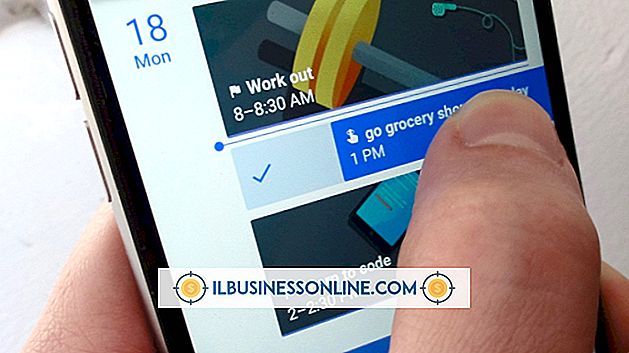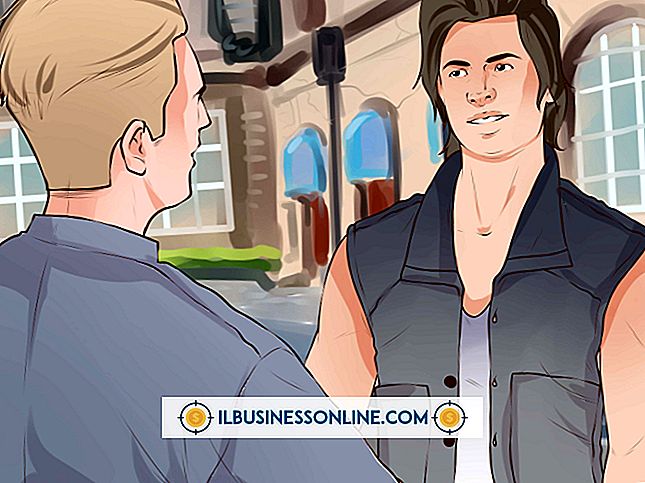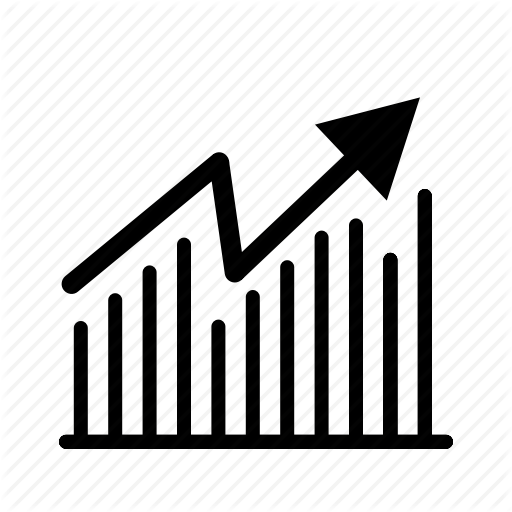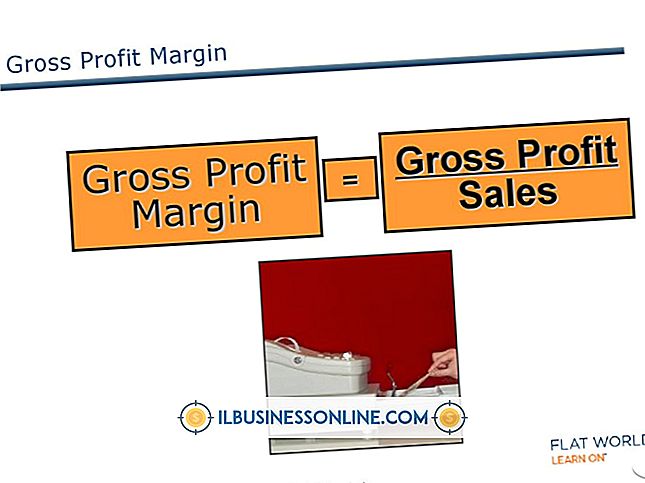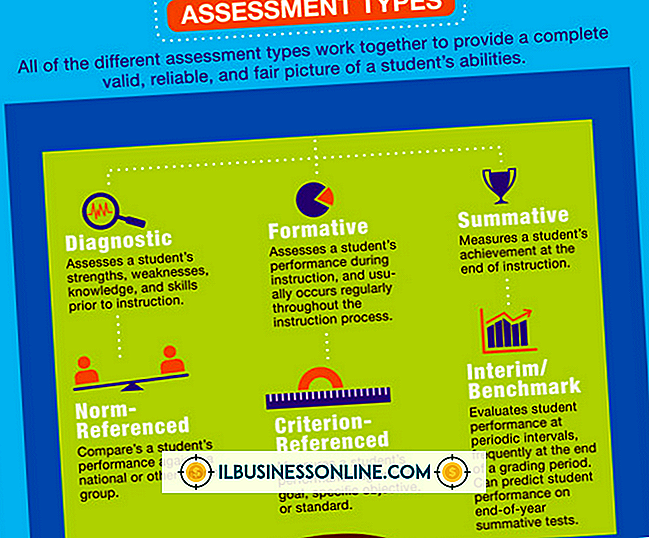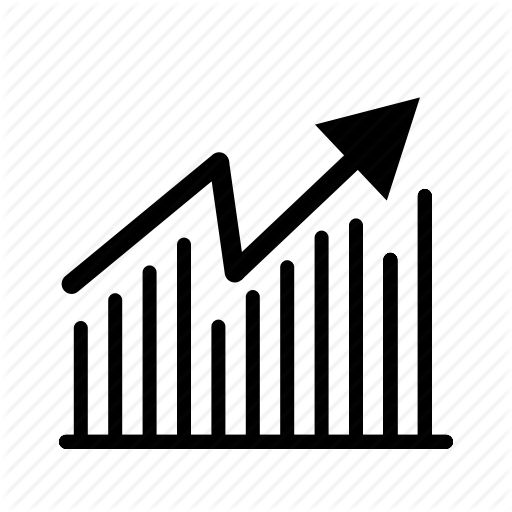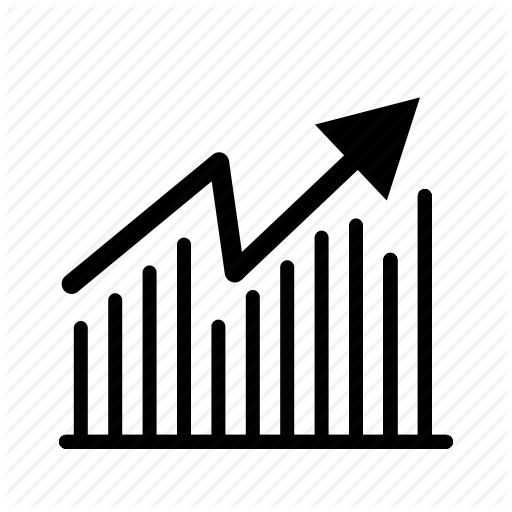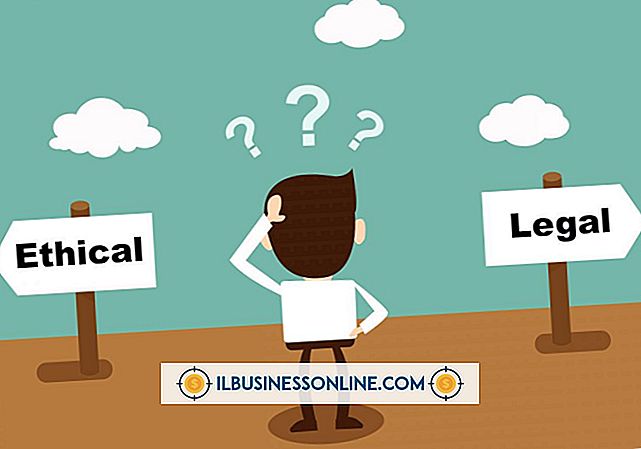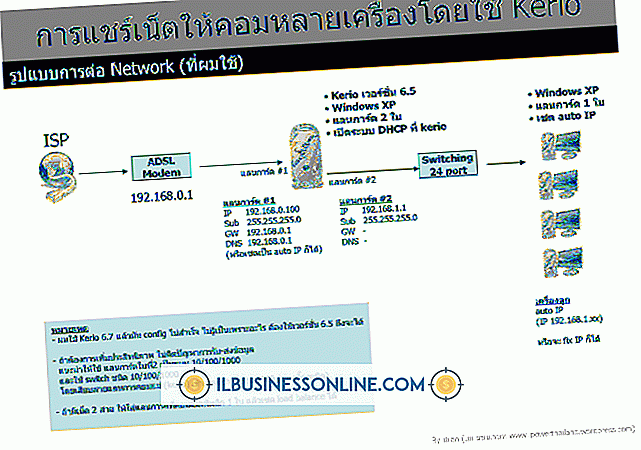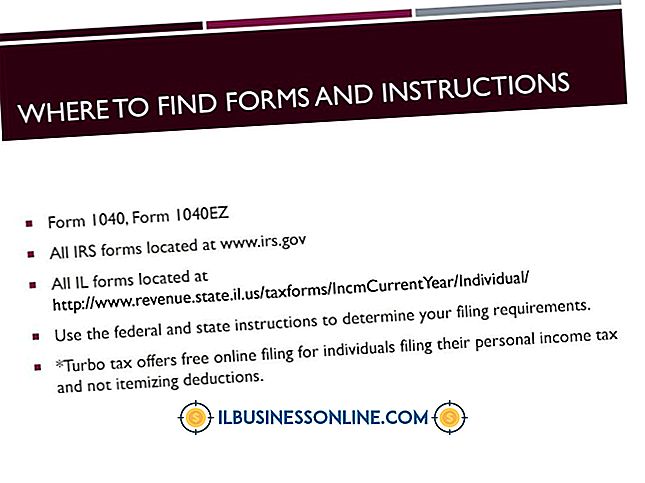Slik gjør du utvidet skjerm i Ubuntu

Når du kobler en annen skjerm til datamaskinen, lar Ubuntu deg sprette skrivebordet på det nye skjermbildet, strekke skrivebordet over begge skjermene, eller slå av den gamle skjermen og bytte til den nye. Du kan aktivere noen av disse konfigurasjonene fra Skjerminnstillinger, men med en fangst: Ubuntu tillater deg ikke å velge eksplisitt hvilken handling du skal ta. Med andre ord, for å utvide bredden på skrivebordet ditt, må du velge den riktige kombinasjonen av alternativer fra grensesnittet, fordi Skjerminnstillinger ikke har innstillingen Utvid disse skjermer som Microsoft Windows gjør.
1.
Koble den sekundære skjermen til riktig videouttak på datamaskinen.
2.
Åpne Dash, skriv "oppløsning" i søkefeltet, og velg deretter "Displays" fra under Applications.
3.
Klikk på "Oppdag display" -knappen hvis bare én skjerm vises på skjermen, og fjern deretter avmerkingsboksen "Mirror Displays", hvis det er aktuelt.
4.
Velg den sekundære skjermen, og velg deretter "På" for å aktivere begge skjermene. Velg ønsket oppløsning for skjermen fra rullegardinmenyen Oppløsning.
5.
Plasser skjermene på skjermen slik at deres konfigurasjon samsvarer med det fysiske oppsettet ditt, og klikk deretter "Bruk" for å lagre endringene dine.
Tips
- Hvis du kjører en eldre versjon av Ubuntu eller ikke har Unity, klikker du på "System", pek på "Preferences, " og klikk deretter "Monitor" eller "Display."
Advarsel
- Informasjon i denne artikkelen gjelder Ubuntu 13.04 og 13.10. Det kan variere litt eller vesentlig med andre versjoner eller produkter.